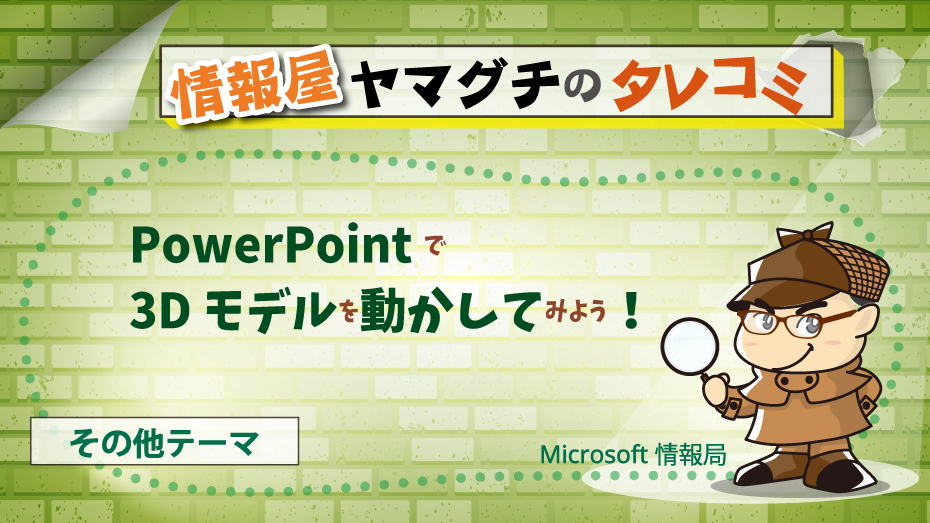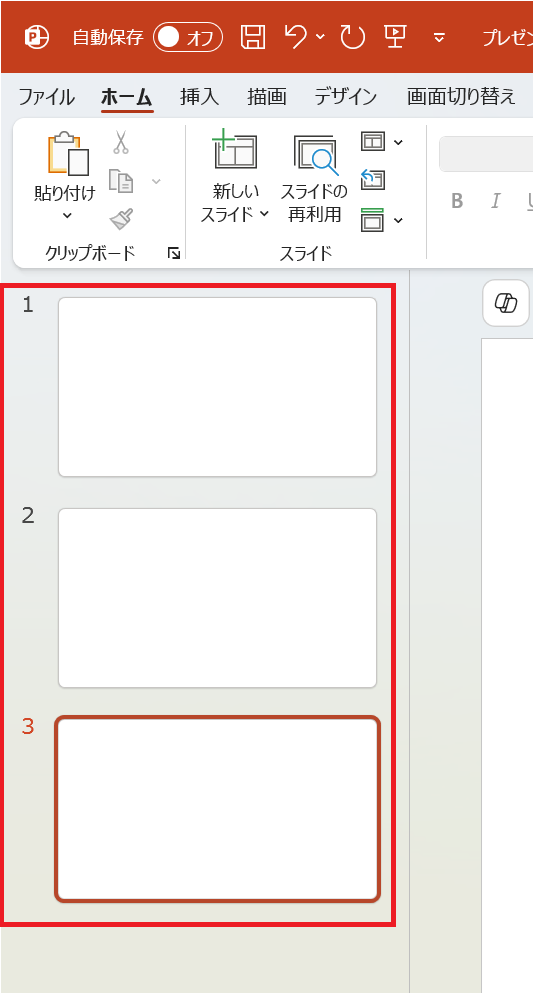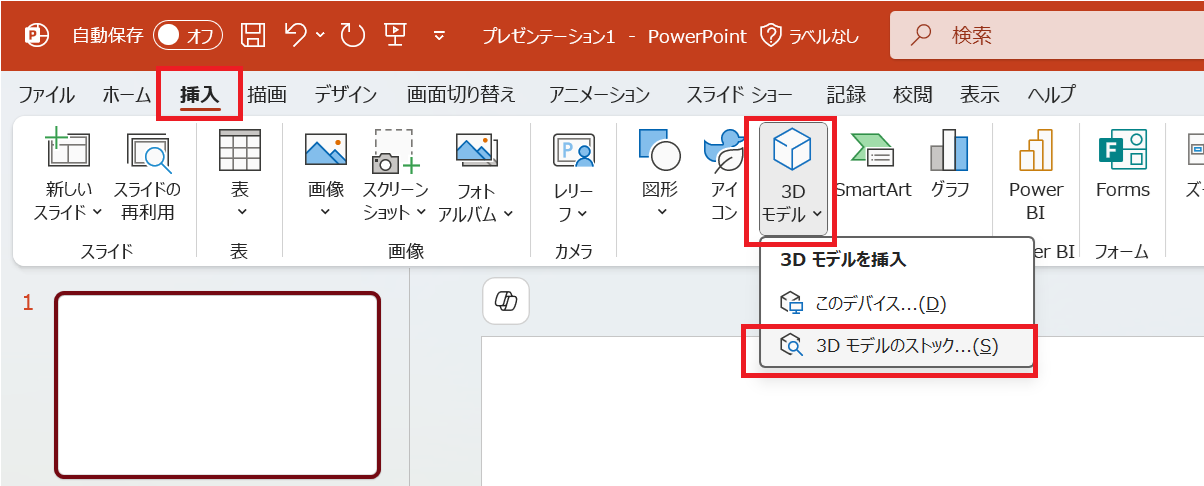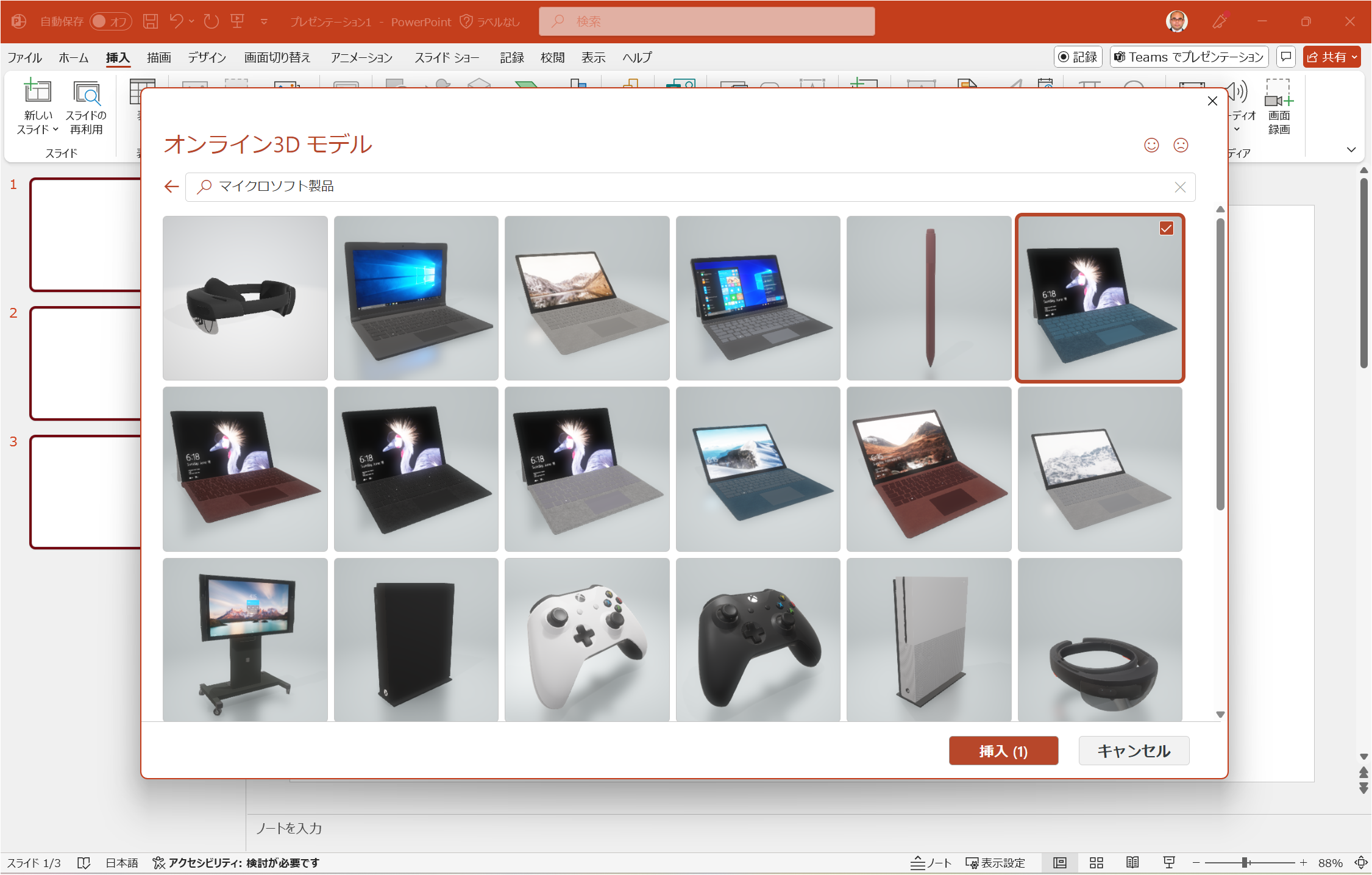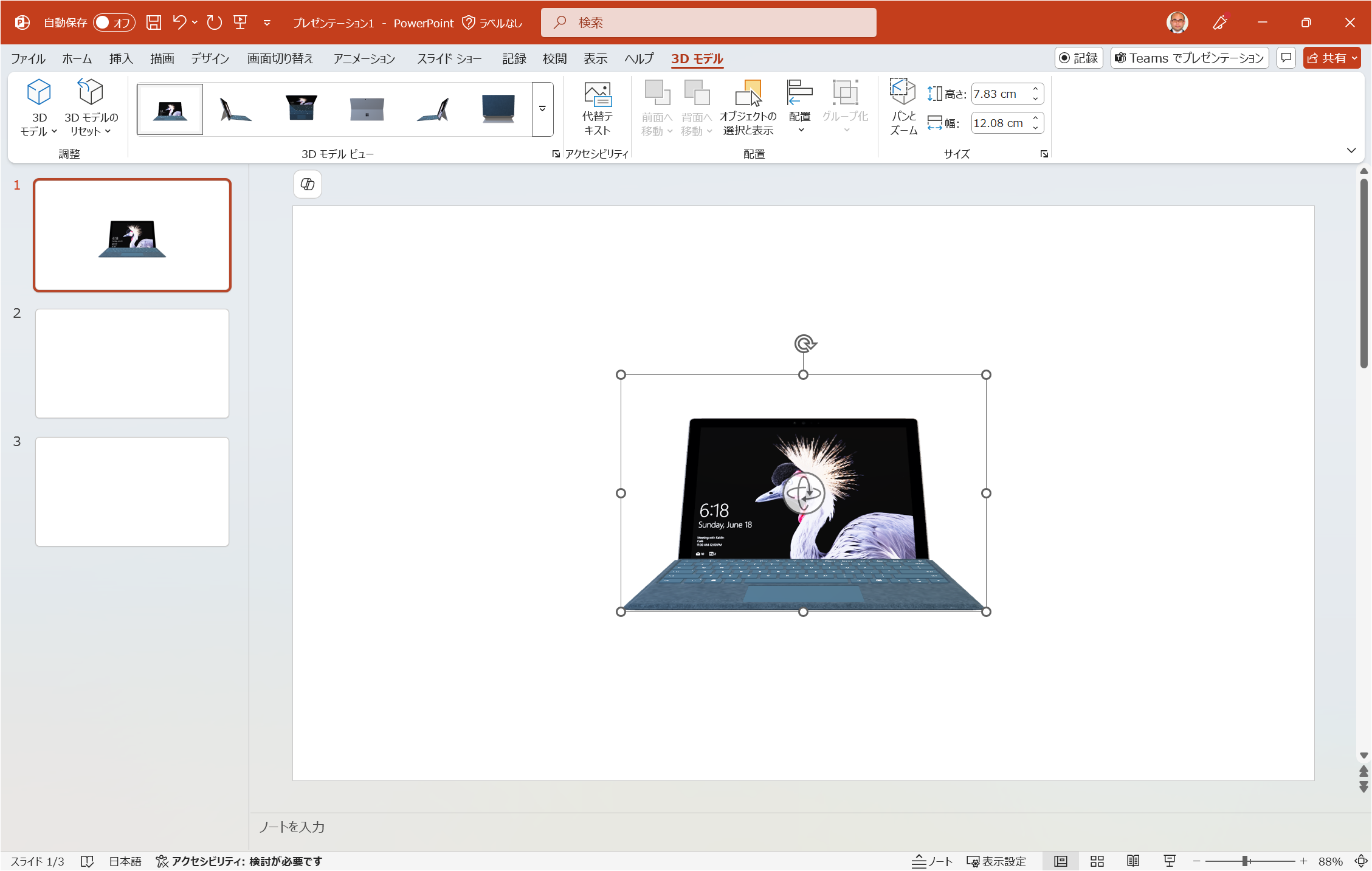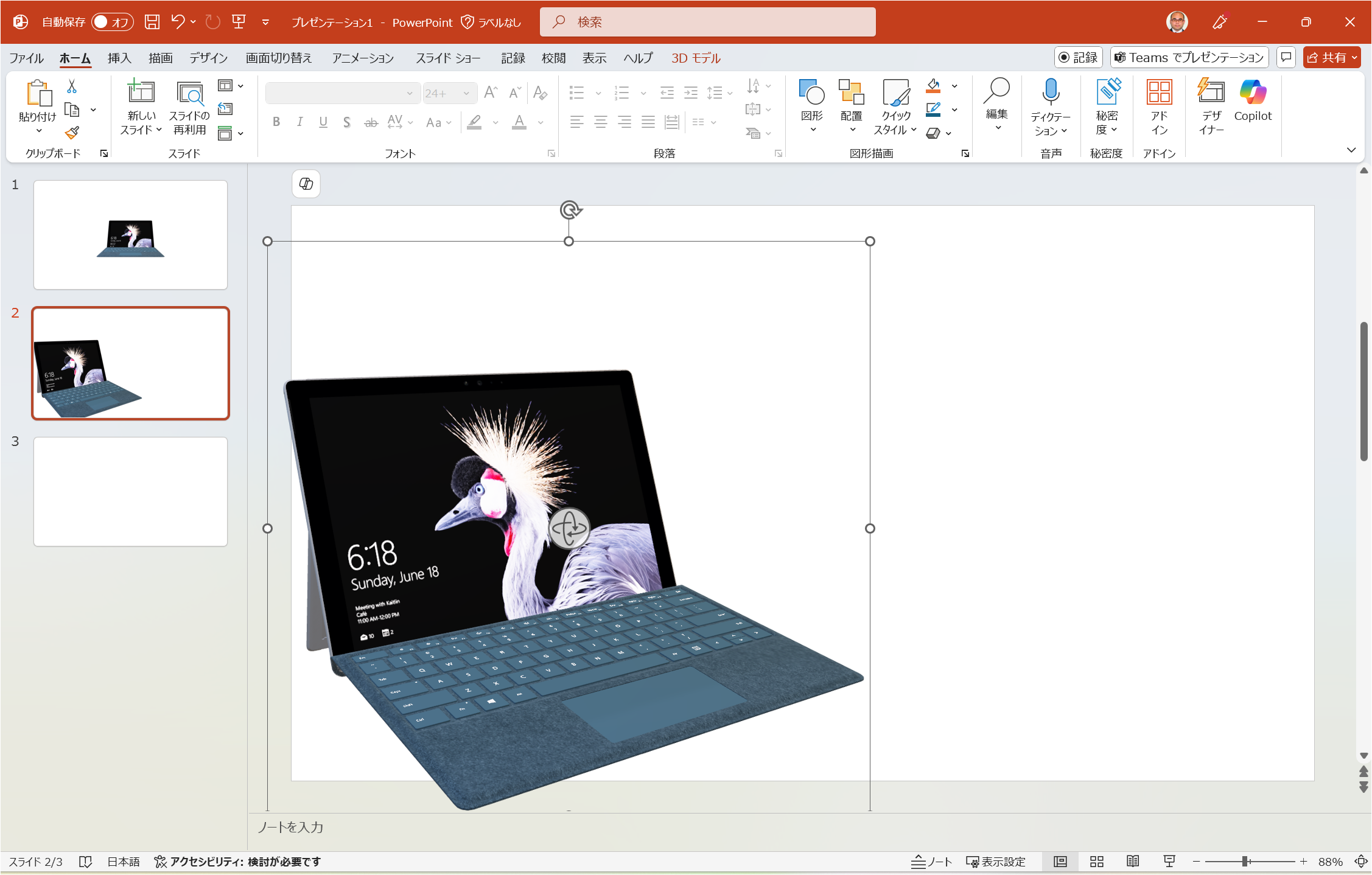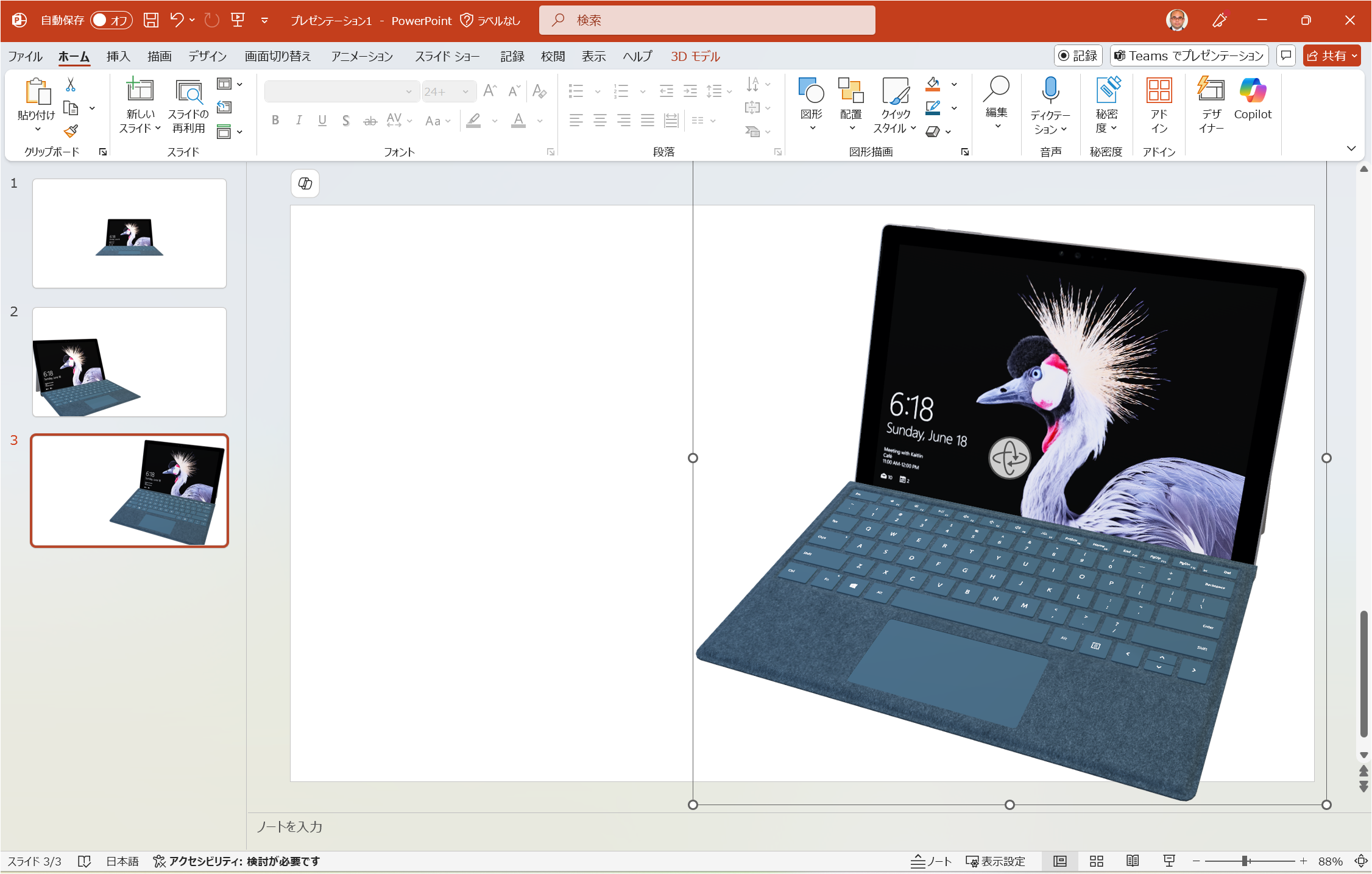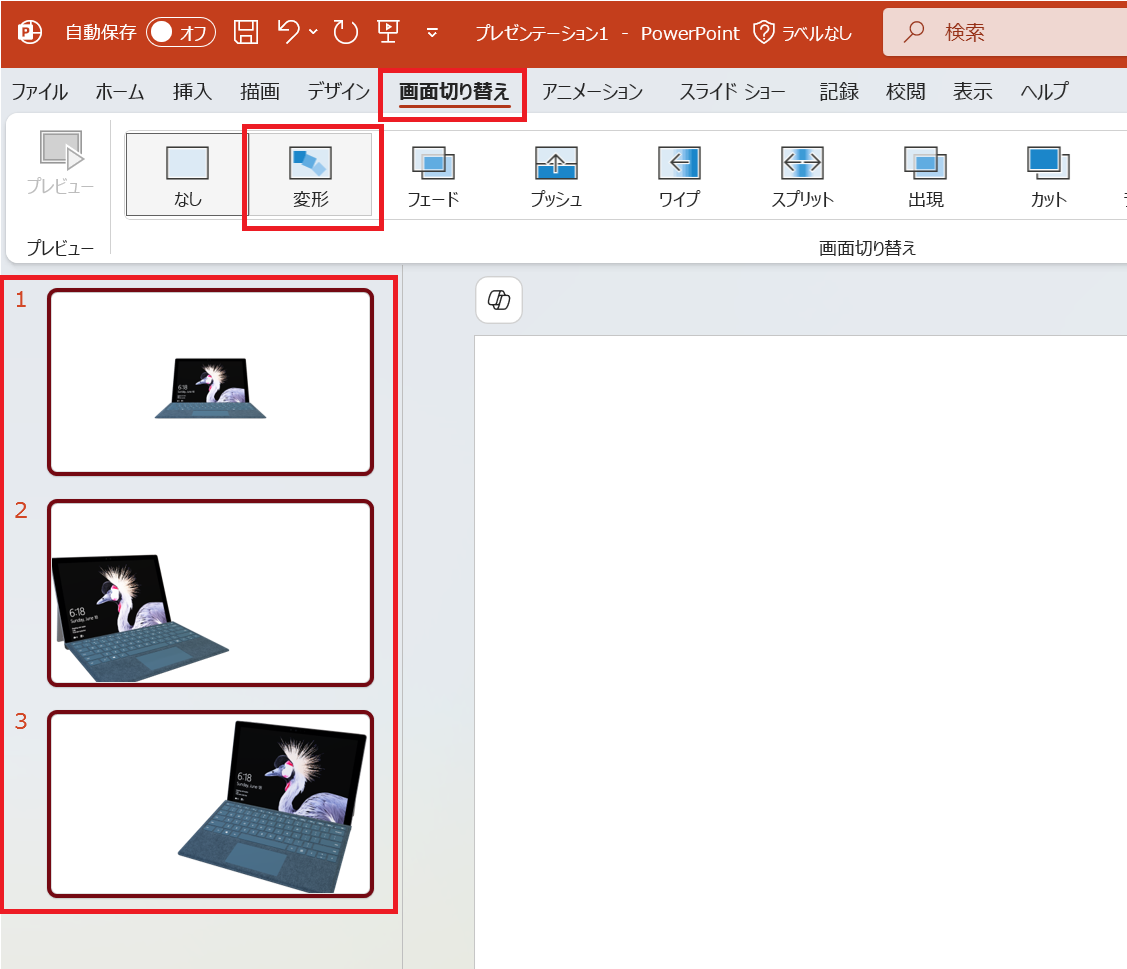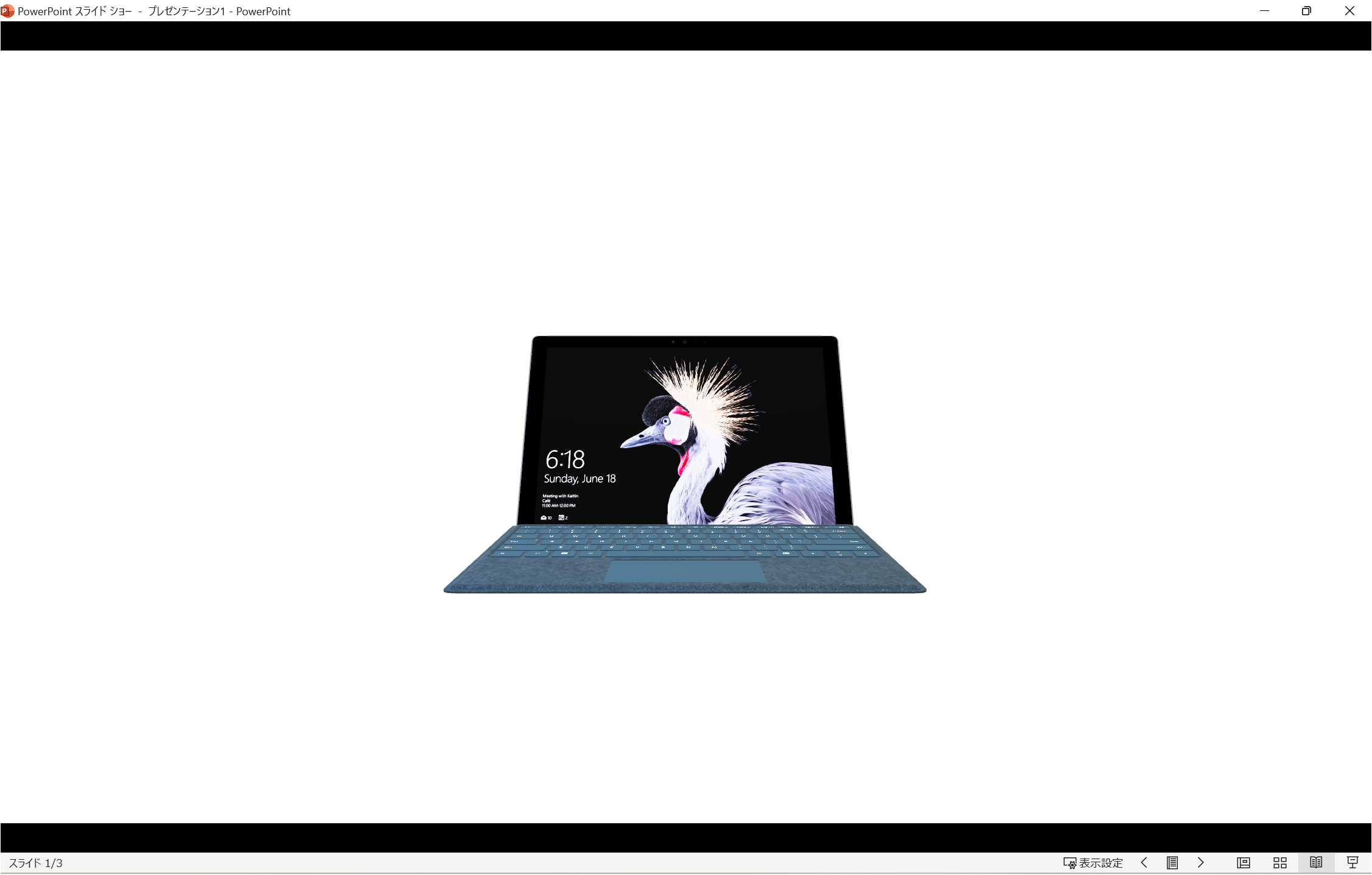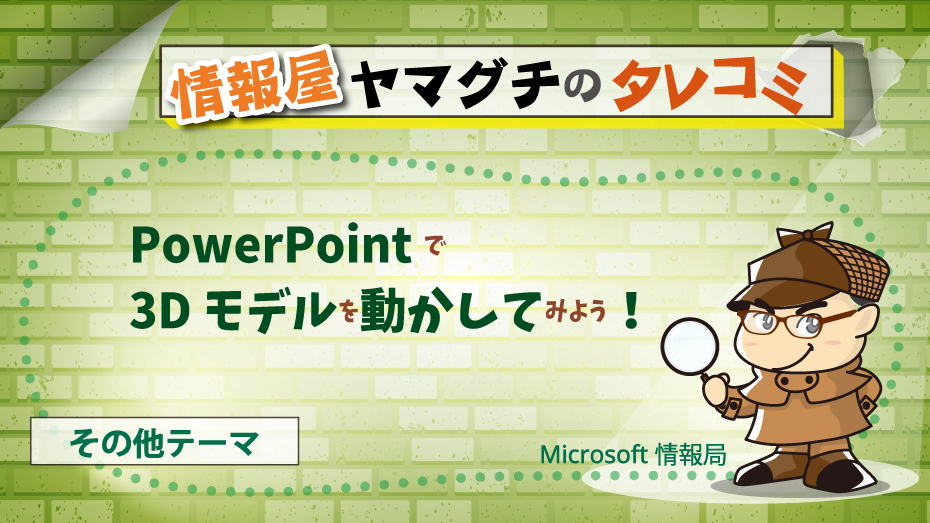
どうも、株式会社ソフトクリエイト 戦略ビジネス部 で情報屋やってます。山口です。
普段は企業様向けに Microsoft 365 活用のご支援をおこなっています。
PowerPoint ですが、使い方次第で、色々な表現が可能です。今回投稿では、PowerPoint 上で、3Dモデルを動かして、映えるプレゼンシーンを演出する方法です。
PowerPoint で3Dモデルを動かしてみよう!
PowerPoint のスライドを3枚ほど追加します。
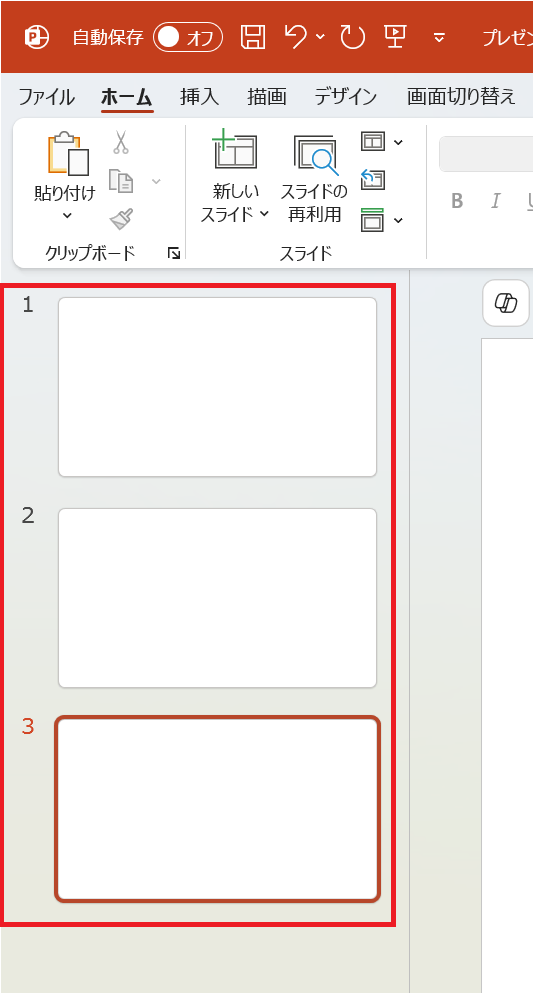
「挿入」タブ→「3Dモデル」→「3Dモデルのストック」をクリックします。
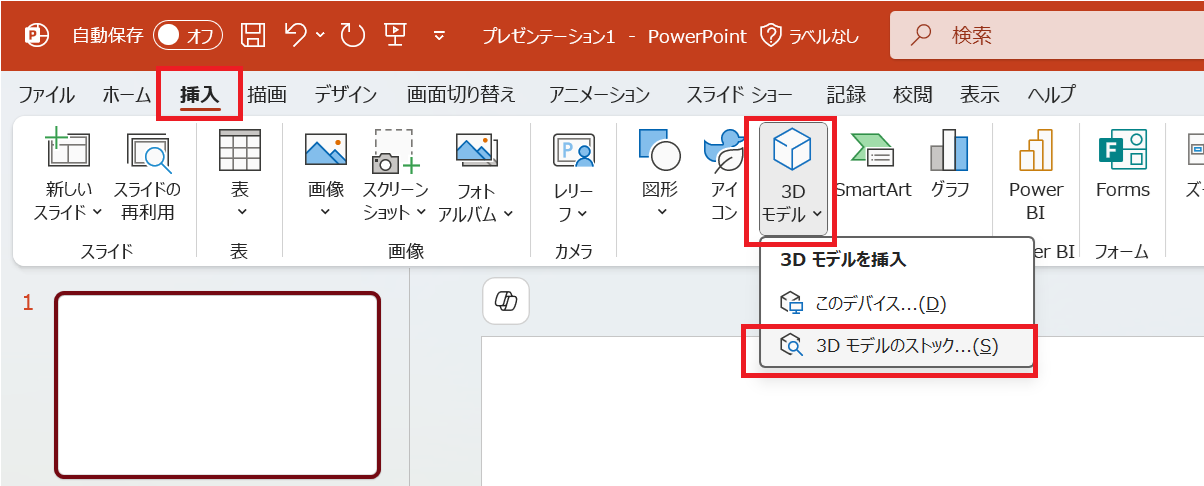
任意の3Dモデルを選択し、挿入します。
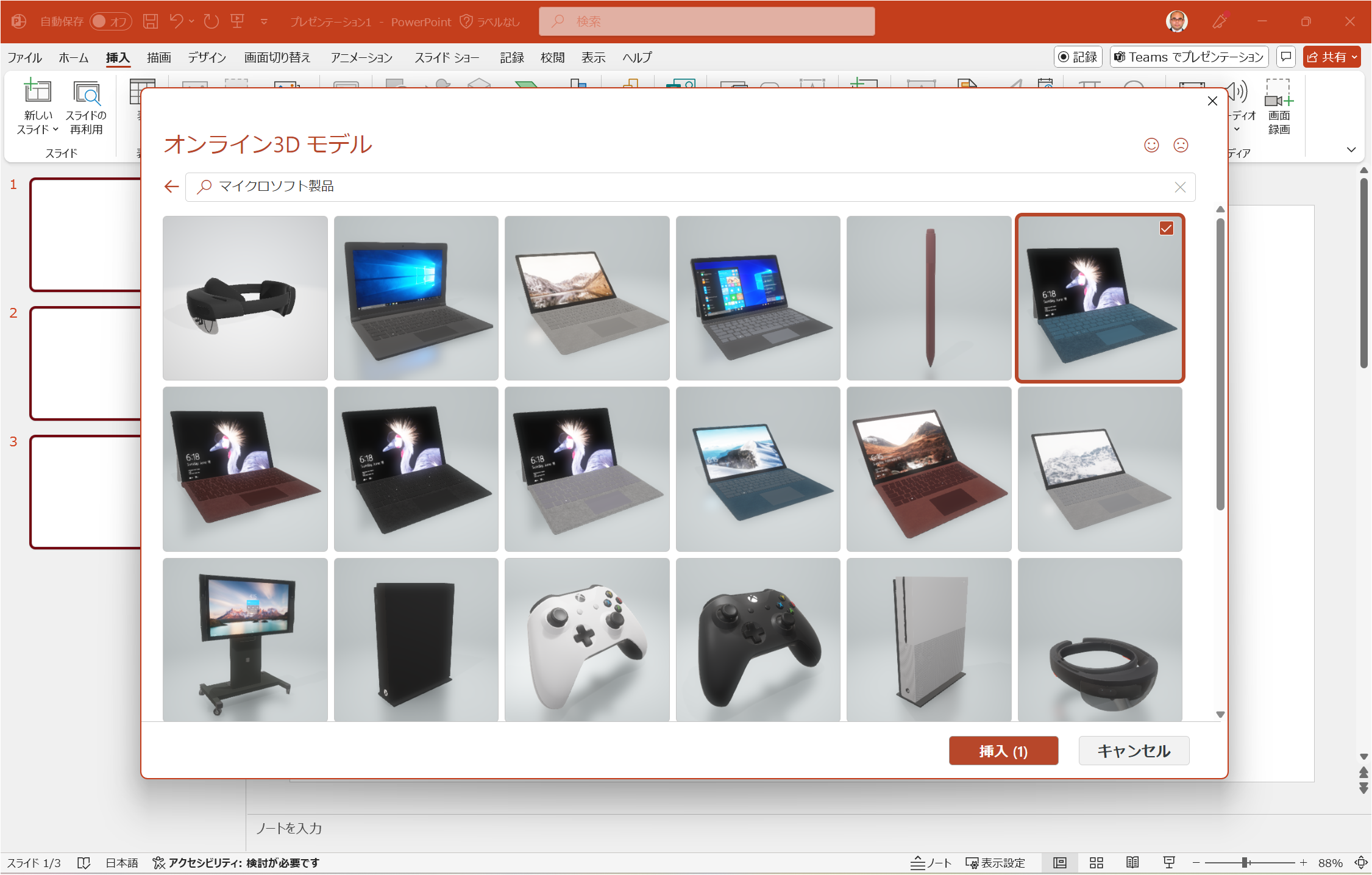
挿入した3Dモデルをスライドごとに角度や大きさ、配置を変更して配置します。
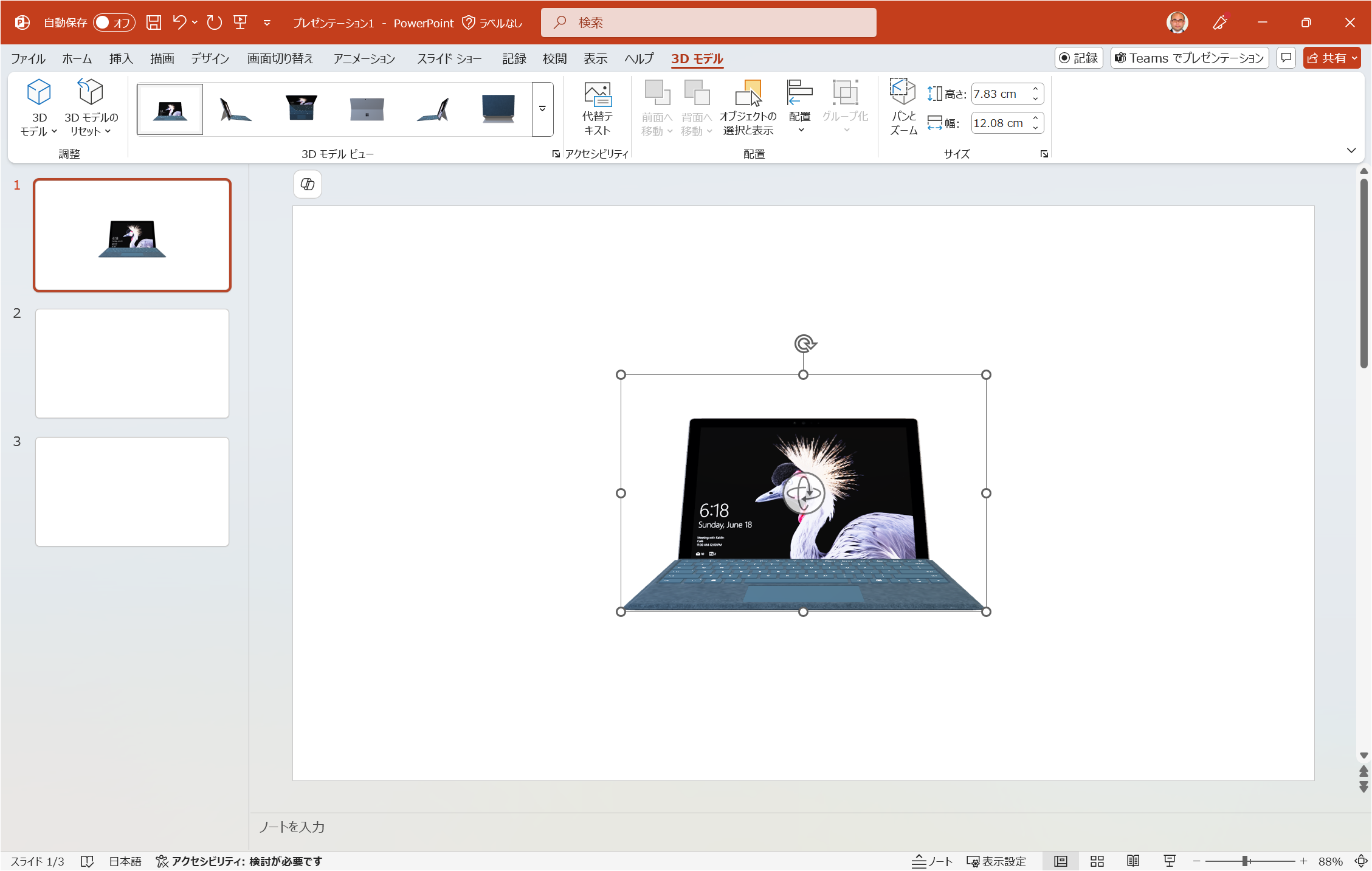
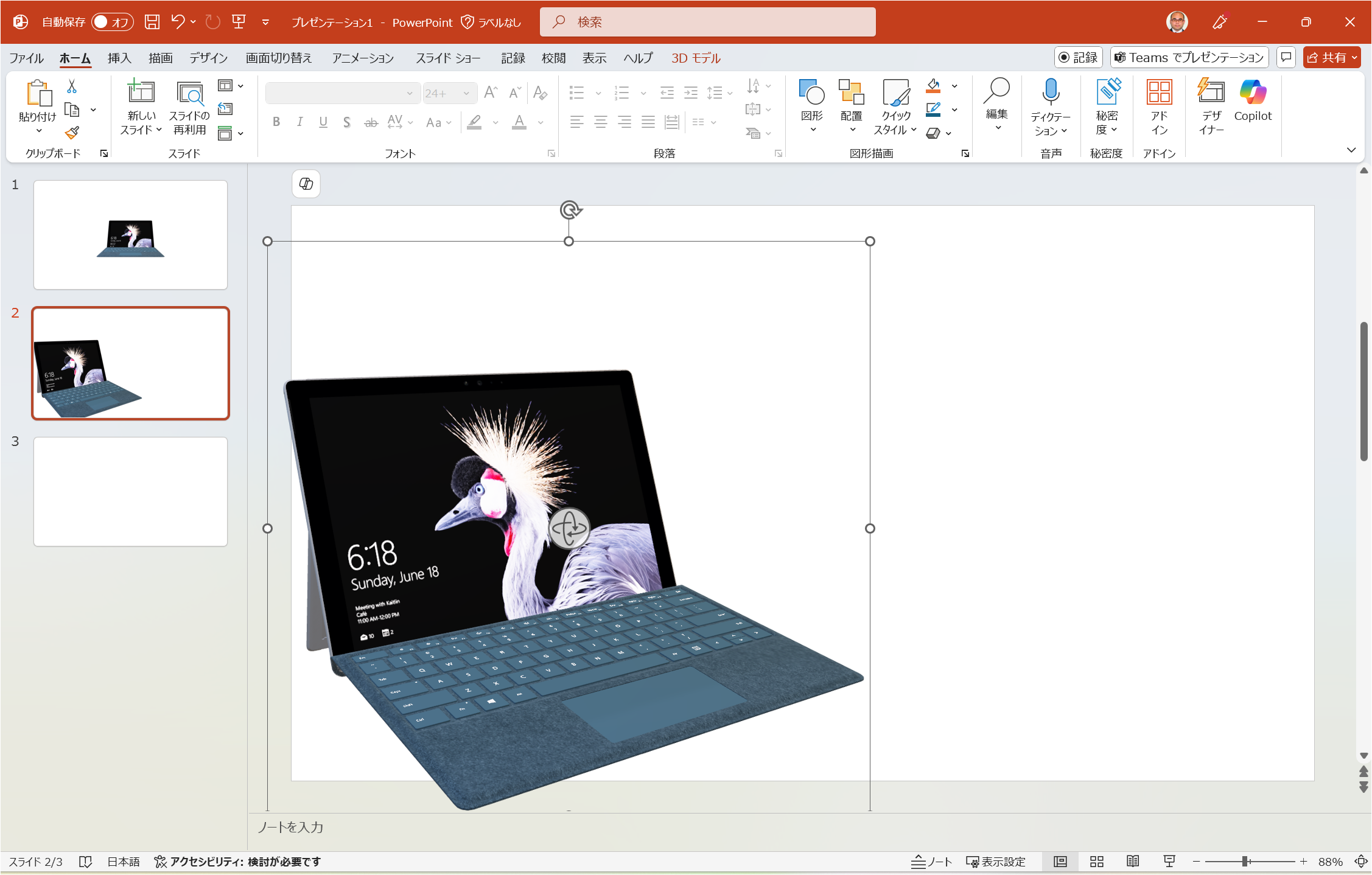
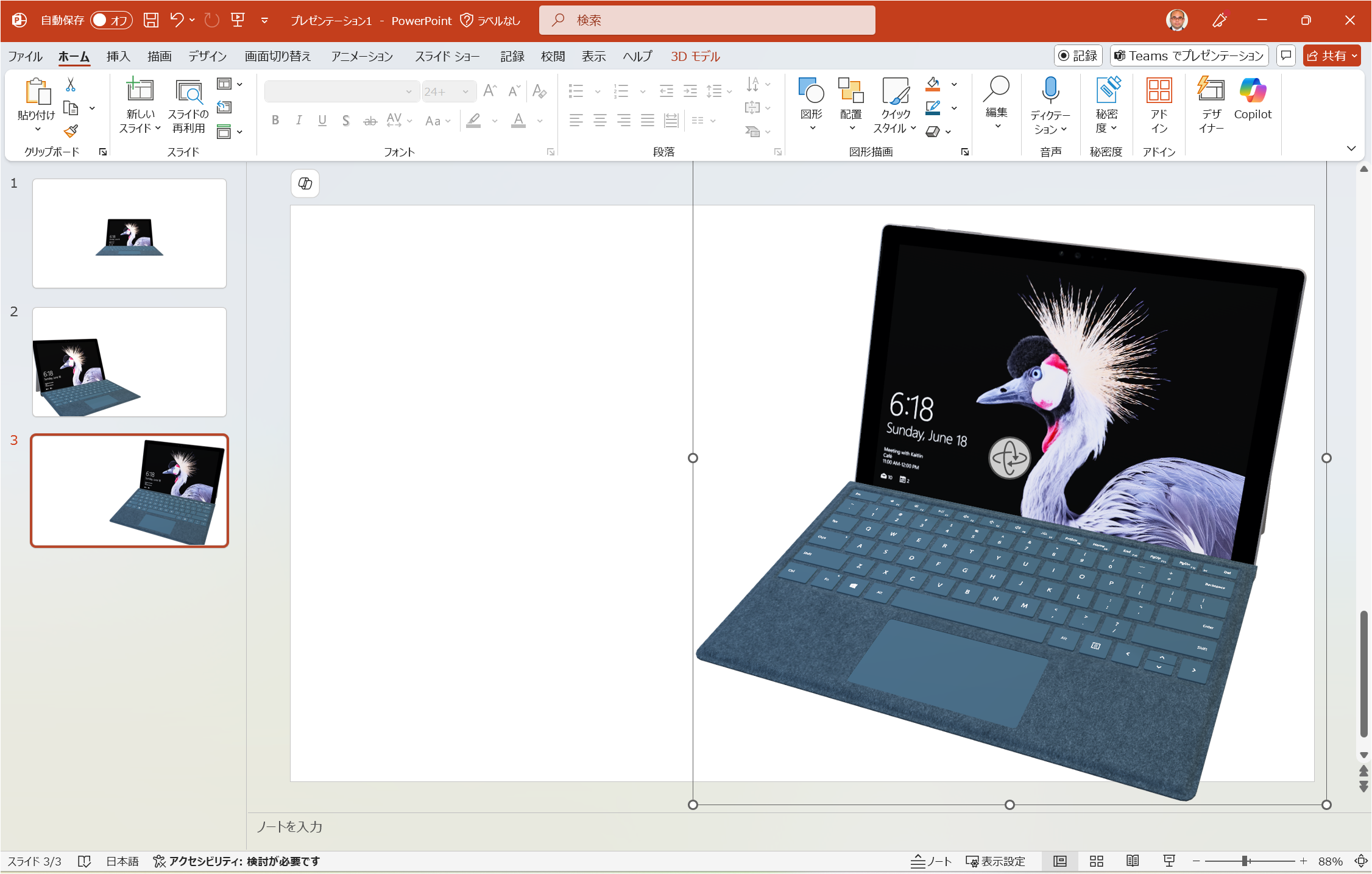
対象の3スライドを選択し、「画面切り替え」→「変形」をクリックします。
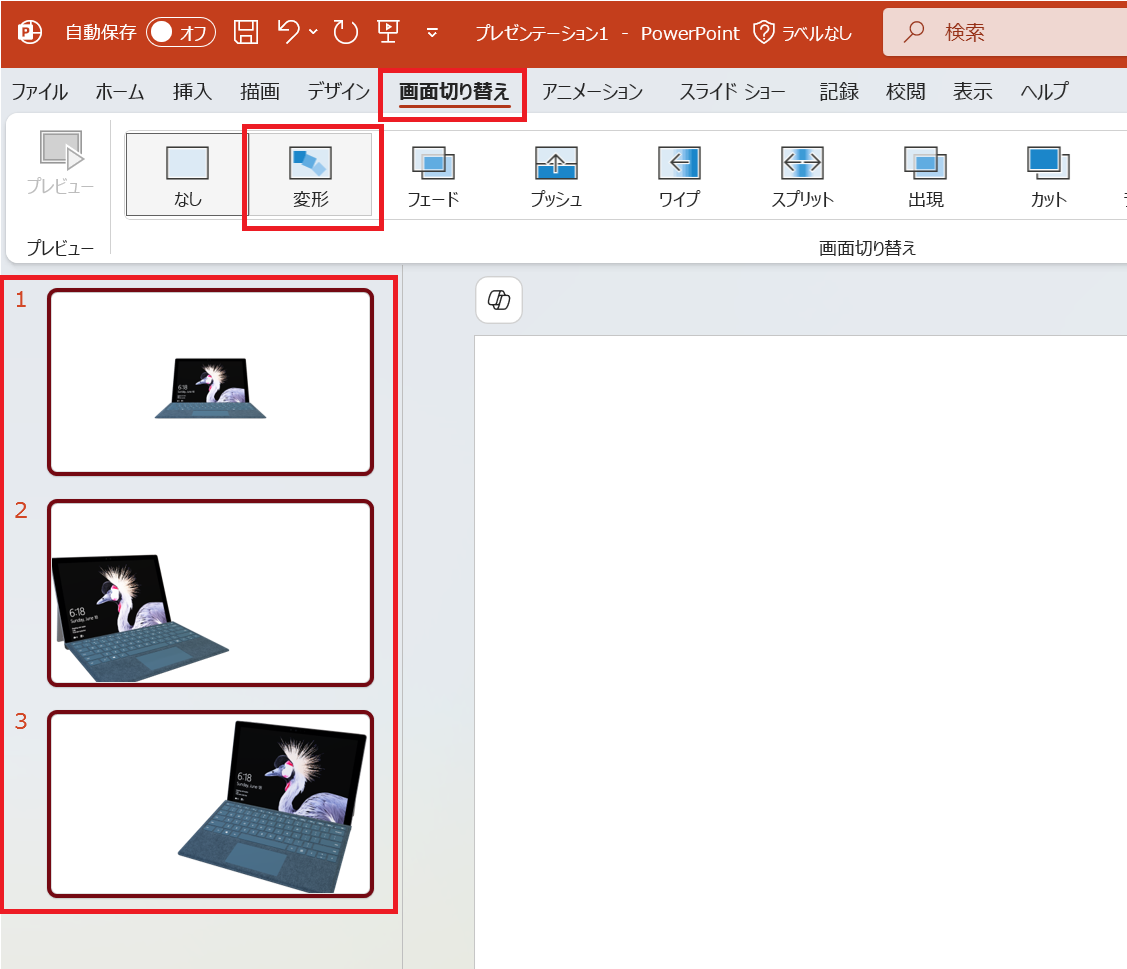
スライドの切り替えに合わせて、3Dイメージが切り替われば成功です。
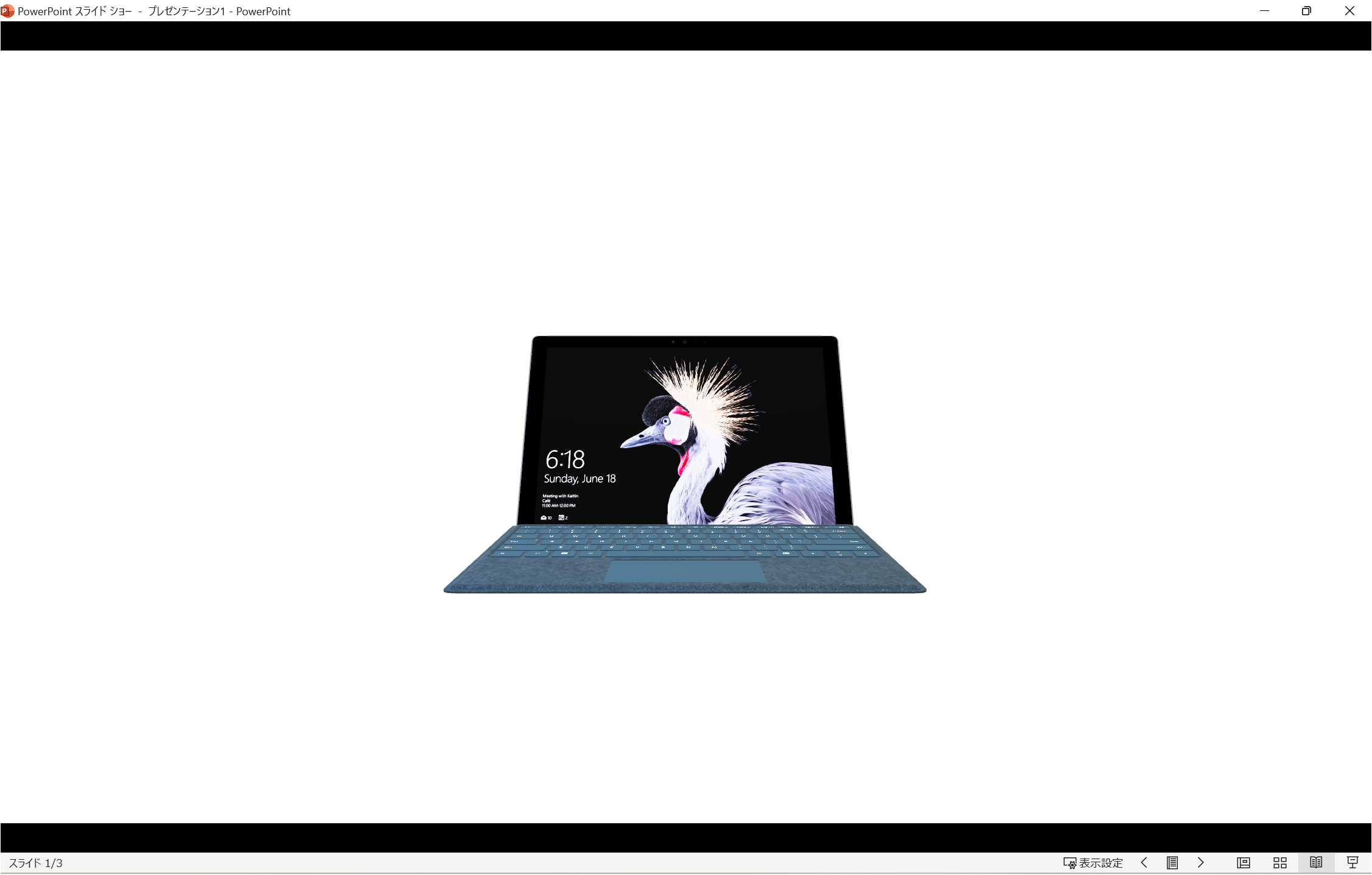
※ 本投稿は、弊社で運営していますソフクリ365倶楽部のTeams投稿等で案内した内容を再編したものになります。ソフクリ365倶楽部のプレミアム会員様については、倶楽部への投稿や技術情報の投稿等を閲覧、アクションすることが可能です。
Microsoft 365 や Copilot の最新情報をもっと知りたい方へ
ソフクリ365倶楽部は、情シス・IT担当者が集う情報共有コミュニティです。
「Microsoft についてもっと知りたい」「導入や運用で悩んでいる」――そんな方にぴったりの場です。
ここでは、導入・運用のノウハウや最新アップデート情報、さらに他社事例や専門家の知見を公開しています。
ソフクリ365倶楽部で出来ること
- ブログ / 動画 / ホワイトペーパー等の閲覧 / DL
- イベントや勉強会への参加
- メールマガジン
- Teams コミュニティ
ソフクリ365倶楽部で、一緒に学びませんか?
>>ソフクリ365倶楽部 ログインはこちら